Savefrom.net for Opera: výkonný nástroj pro stahování multimediálního obsahu
Bohužel téměř žádný prohlížeč nemá vestavěné nástroje pro stahování streamovaného videa. Navzdory svým výkonným funkcím nemá Opera ani podobnou funkci. Naštěstí existují různé rozšíření, které vám umožňují stahovat video z internetu. Jedním z nejlepších je rozšíření prohlížeče Opera Savefrom.net pomocníka.
Doplněk Savefrom.net pomocník je jedním z nejlepších nástrojů pro stahování streamovaného videa a jiného multimediálního obsahu. Toto rozšíření je softwarový produkt stejného webu. Může si stáhnout videa z takových populárních služeb, jako jsou YouTube, Dailymotion, Vimeo, Odnoklassniki, VKontakte, Facebook a mnoho dalších, stejně jako s některými známými sdílení souborů.
Obsah
Instalace rozšíření
Chcete-li nainstalovat příponu Savefrom.net, musíte navštívit oficiální webovou stránku Opery v sekci doplňků. Můžete to provést prostřednictvím hlavní nabídky prohlížeče tím, že postupně přejdete na položky "Rozšíření" a "Stažení rozšíření".
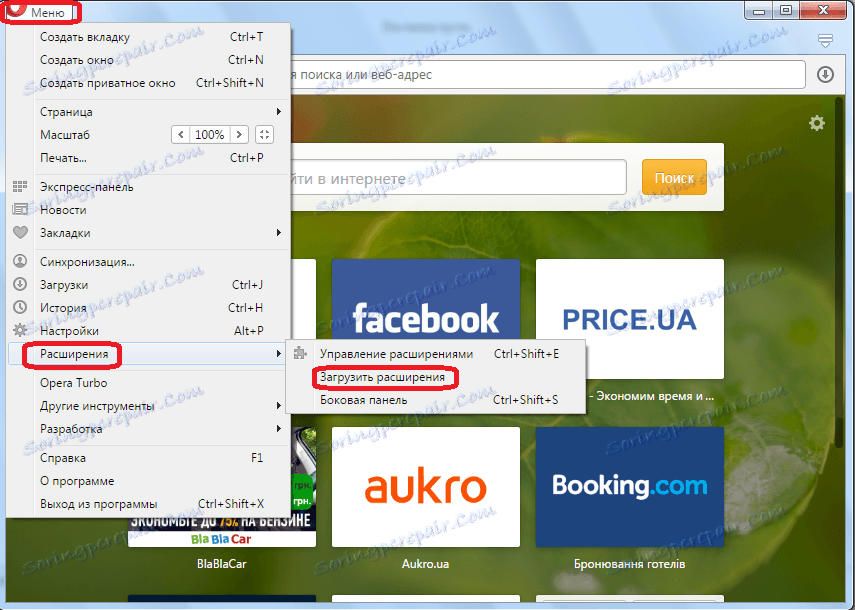
Přejděte na stránku, zadejte vyhledávací dotaz "Savefrom" a klikněte na tlačítko pro vyhledávání.
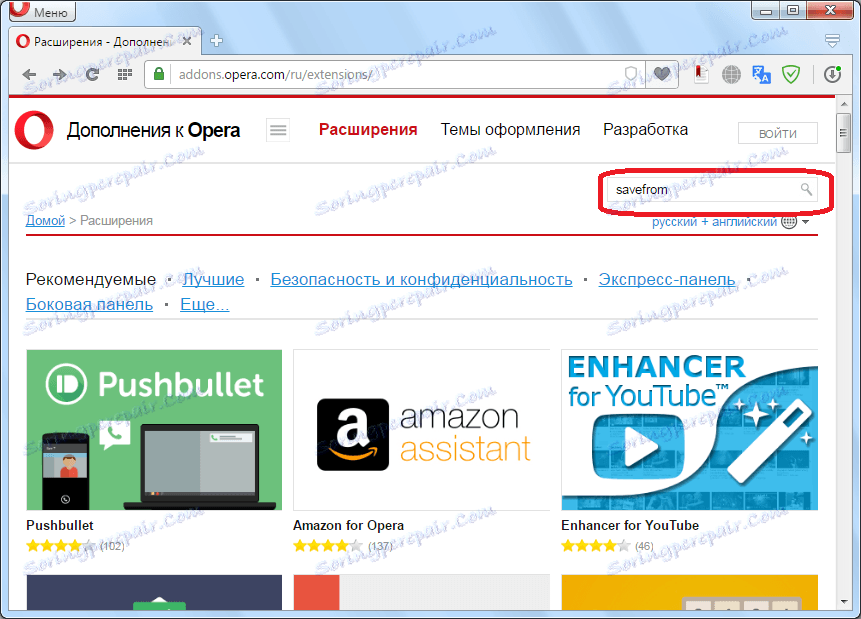
Jak vidíte, ve výsledcích vydání je pouze jedna stránka. Přejeme k tomu.
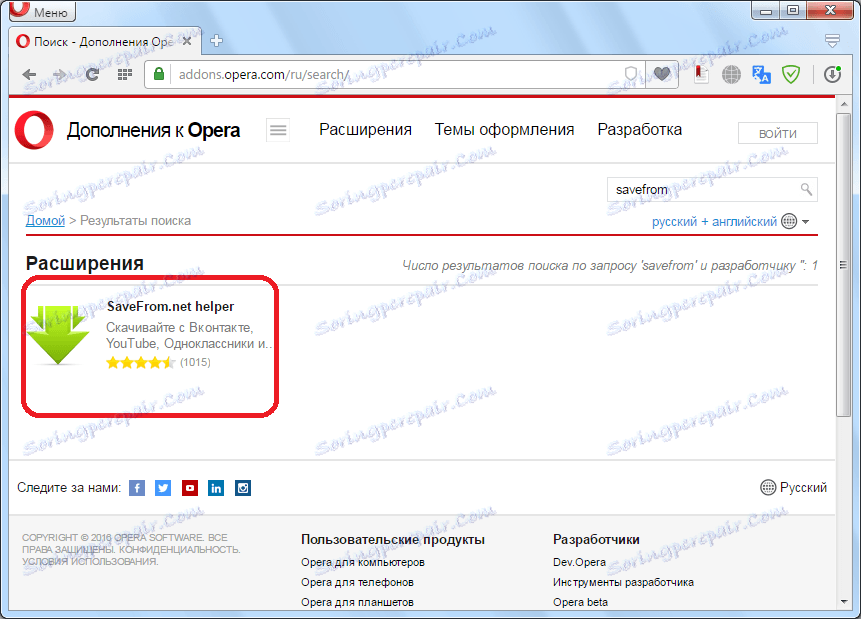
Rozšířená stránka obsahuje podrobné informace o něm v ruštině. Pokud si přejete, můžete je přečíst. Potom pokračujte přímo k instalaci doplňku, klikněte na zelené tlačítko "Add to Opera".
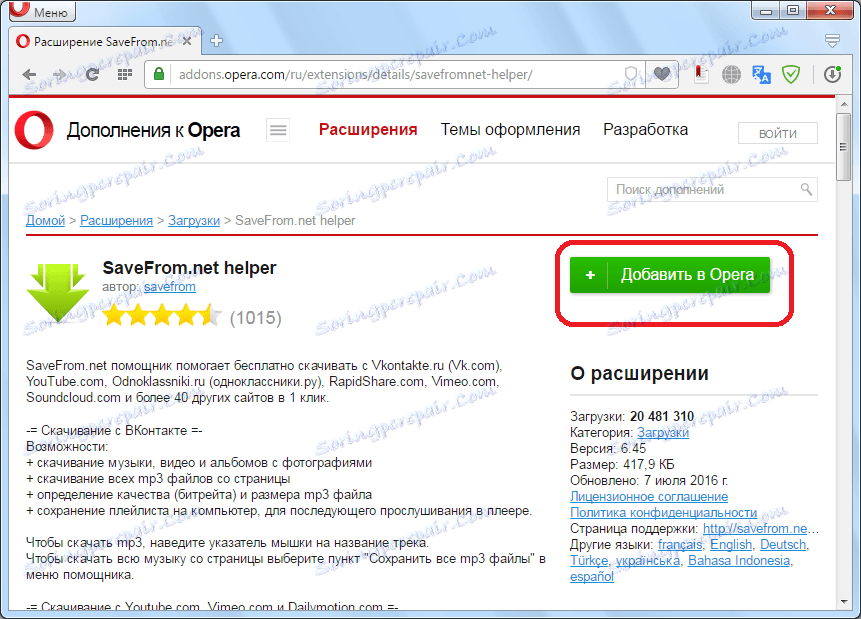
Postup instalace začíná. Během tohoto procesu zelené tlačítko, které jsme zmínili výše, se změní na žlutou barvu.
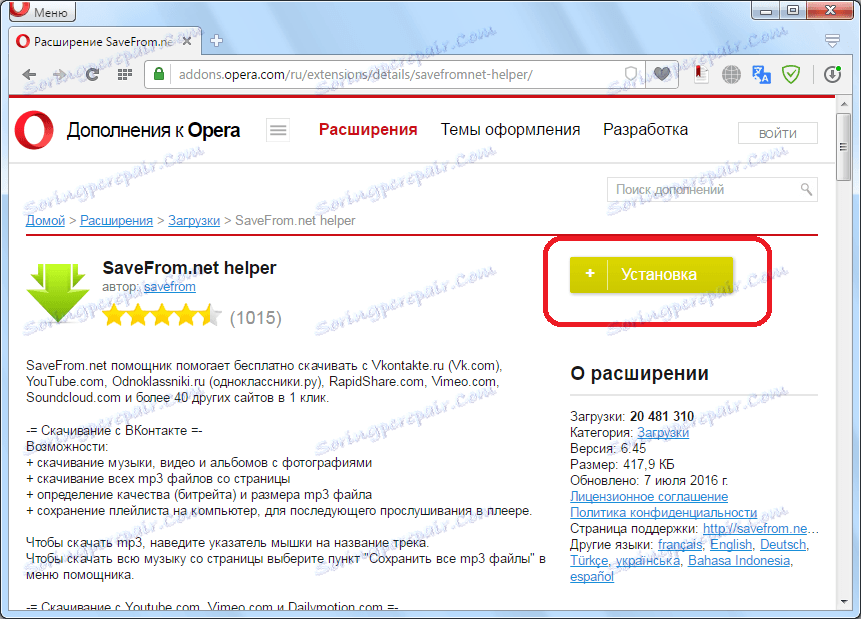
Po dokončení instalace jej hodíme na oficiální webový server a na panelu nástrojů prohlížeče se zobrazí jeho ikona.
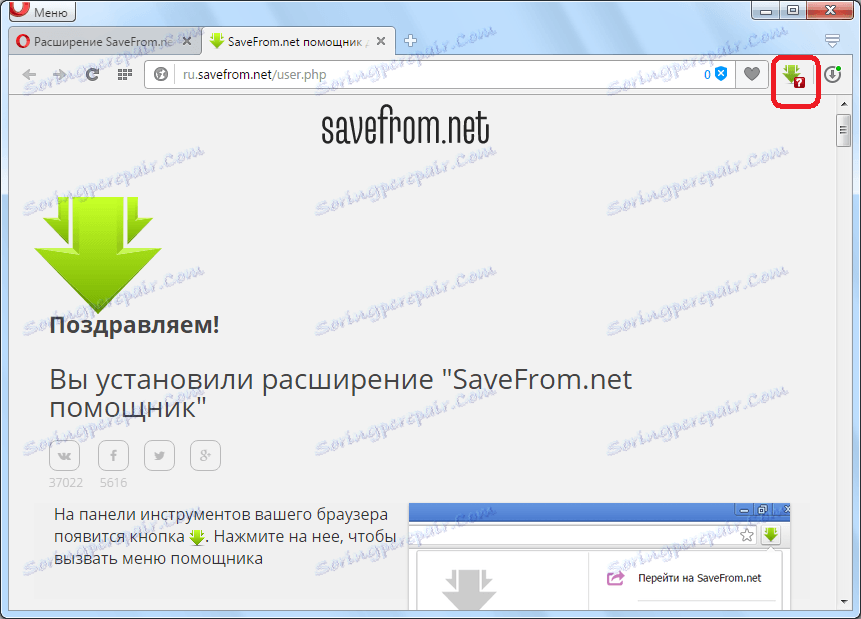
Správa rozšíření
Chcete-li spustit správu rozšíření, klikněte na ikonu Savefrom.net.
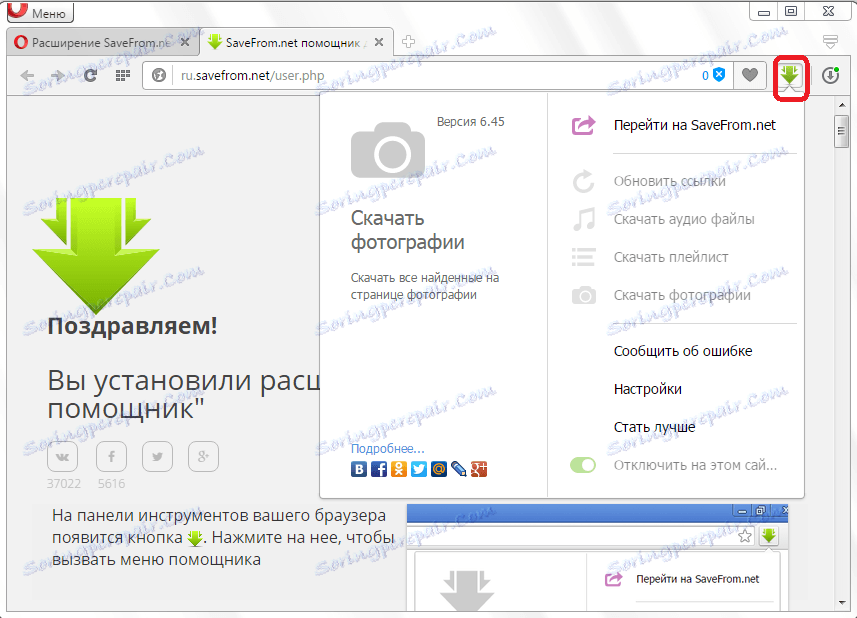
Máme tu možnost navštívit oficiální webové stránky programu, hlásit chybu při skoku, stahovat zvukové soubory, seznamy skladeb nebo fotky, pokud jsou k dispozici na navštíveném zdroji.
Chcete-li zakázat program na určitém místě, musíte kliknout na zelený spínač v dolní části okna. V tomto případě při přesunu do jiných zdrojů bude přípona fungovat v aktivním režimu.
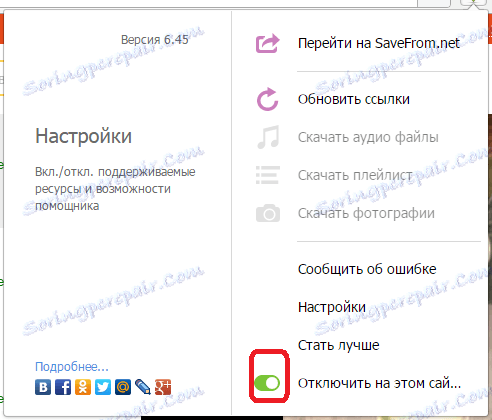
Zapíná Savefrom.net pro konkrétní stránky přesně stejným způsobem.
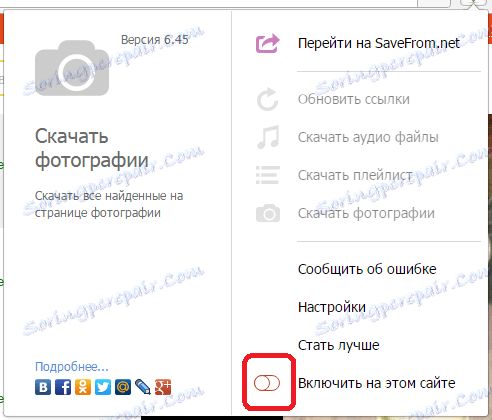
Chcete-li lépe přizpůsobit práci rozšíření, klikněte na položku "Nastavení", která se nachází ve stejném okně.
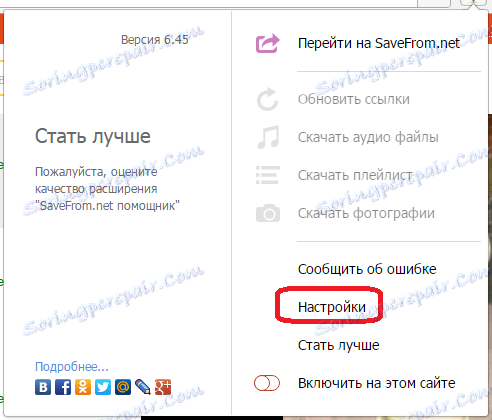
Než otevřete nastavení rozšíření Savefrom.net. S jejich pomocí můžete určit, které z dostupných služeb tento doplněk pracuje.
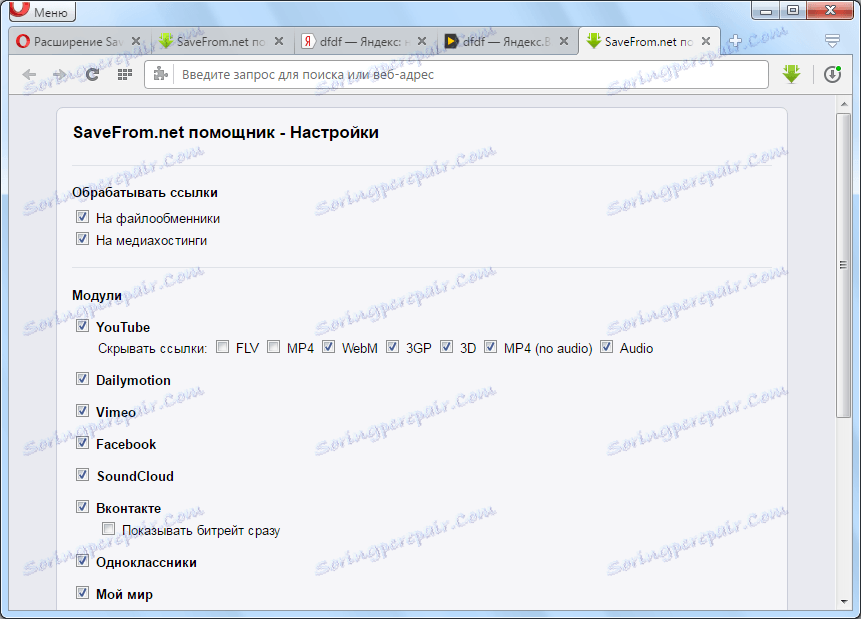
Pokud zrušíte zaškrtnutí určité služby, nebudete moci pomocí aplikace Savefrom.net zpracovávat multimediální obsah.
Stažení médií
Podívejme se, jak pomocí příkladu videohovoru YouTube můžete nahrát videa pomocí rozšíření Savefrom.net. Přecházíme na jakoukoli stránku této služby. Jak vidíte, pod videopřehrávačem se objevilo charakteristické zelené tlačítko. Je to produkt instalovaného rozšíření. Kliknutím na toto tlačítko spustíte stahování videa.
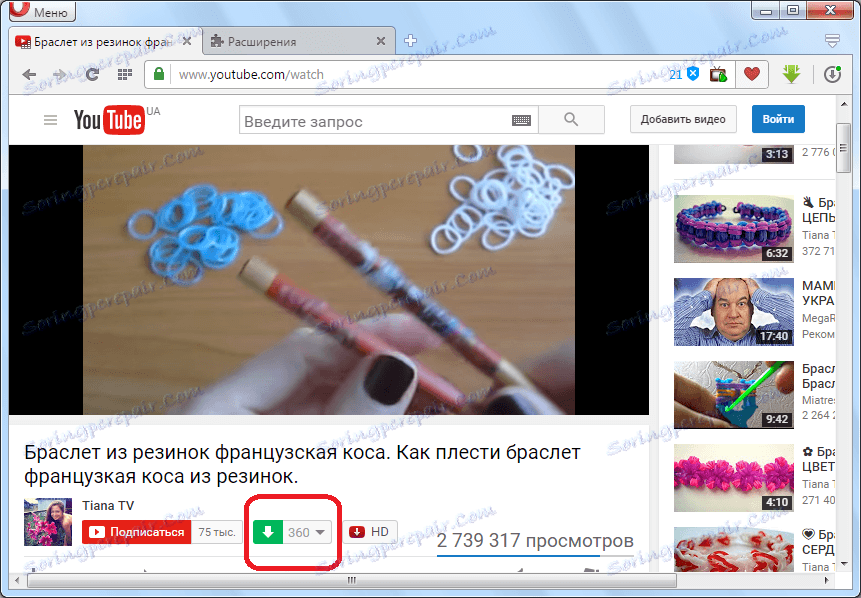
Po kliknutí na toto tlačítko se stahování převedeného videa do souboru spustí se standardním načítáčem prohlížeče Opera.
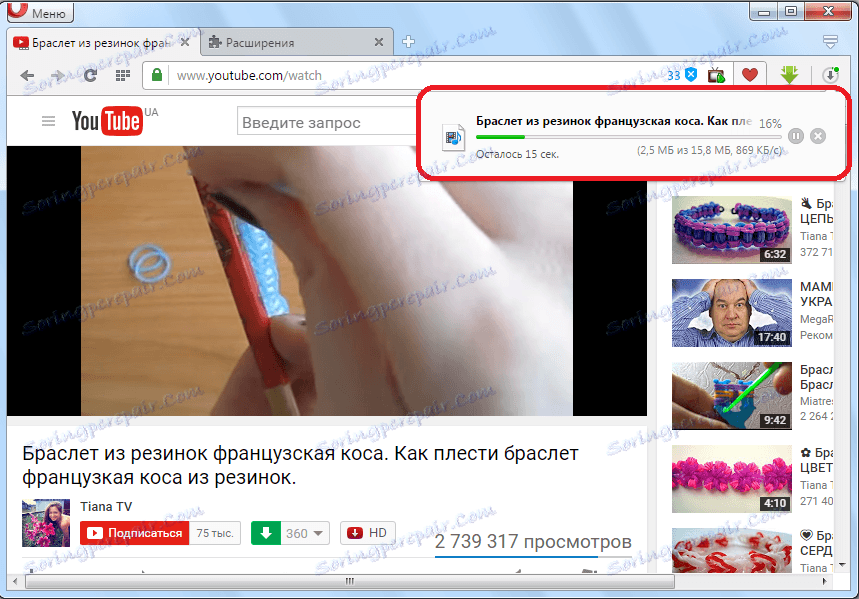
Algoritmus načítání a dalších zdrojů, které podporují práci se Savefrom.net, je přibližně stejné. Změní se pouze tvar tlačítka. Například na sociální síti VKontakte to vypadá takto, jak je vidět na obrázku níže.
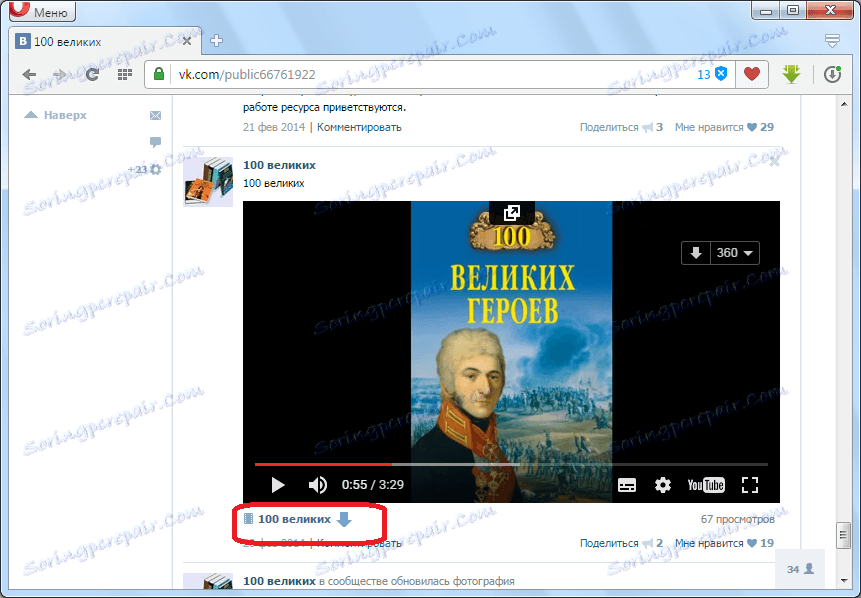
Na spolužáky vypadá toto tlačítko takto:
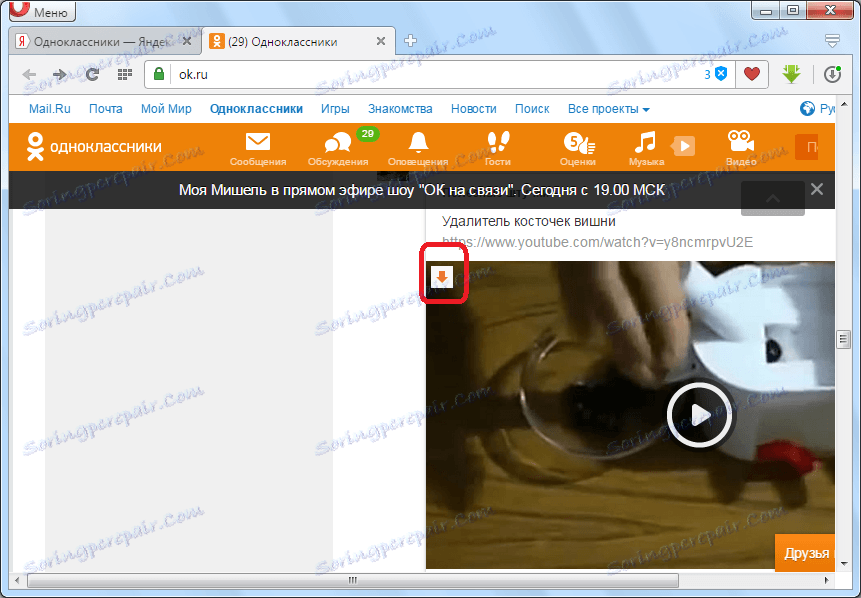
Jeho funkce mají tlačítko pro stahování multimediálních a dalších zdrojů.
Deaktivace nebo odstranění rozšíření
Zjistili jsme, jak vypnout rozšíření Savefrom pro Opera na samostatném webu, ale jak jej vypnout na všech zdrojích, nebo dokonce jej odstranit z prohlížeče?
Chcete-li to provést, projděte hlavní menu operace, jak je znázorněno na obrázku níže, v Správci rozšíření.
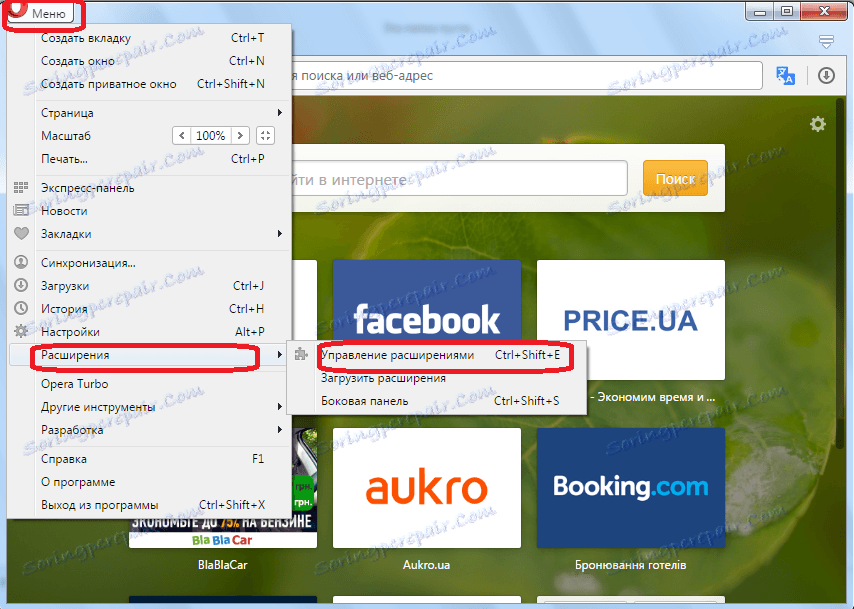
Zde hledáme blok s rozšířením Savefrom.net. Chcete-li rozšíření zakázat na všech stránkách, stačí klepnout na tlačítko Odpojit pod jeho jménem v nástroji Správce rozšíření. V tomto případě ikona rozšíření také zmizí z panelu nástrojů.
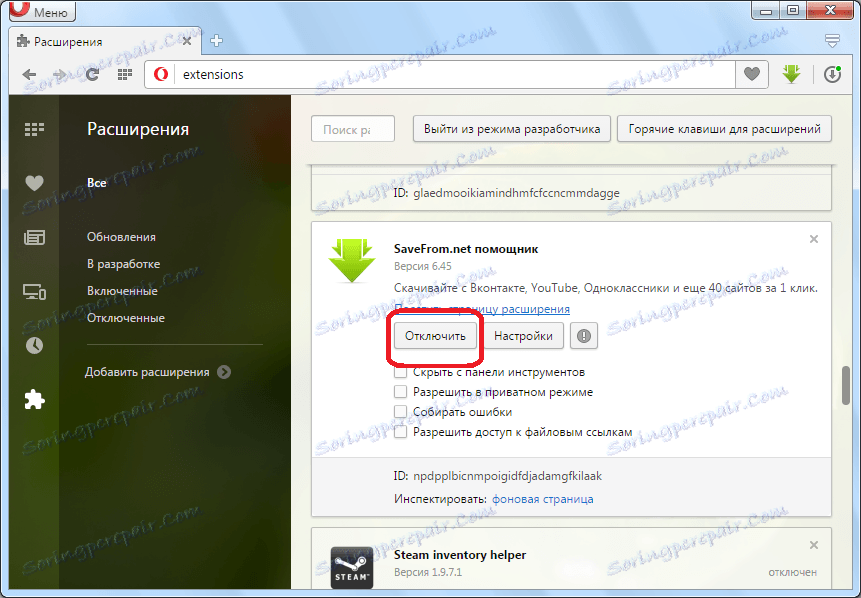
Chcete-li z prohlížeče zcela odstranit soubor Savefrom.net, musíte pomocí tohoto doplňku kliknout na kříž umístěný v pravém horním rohu bloku.
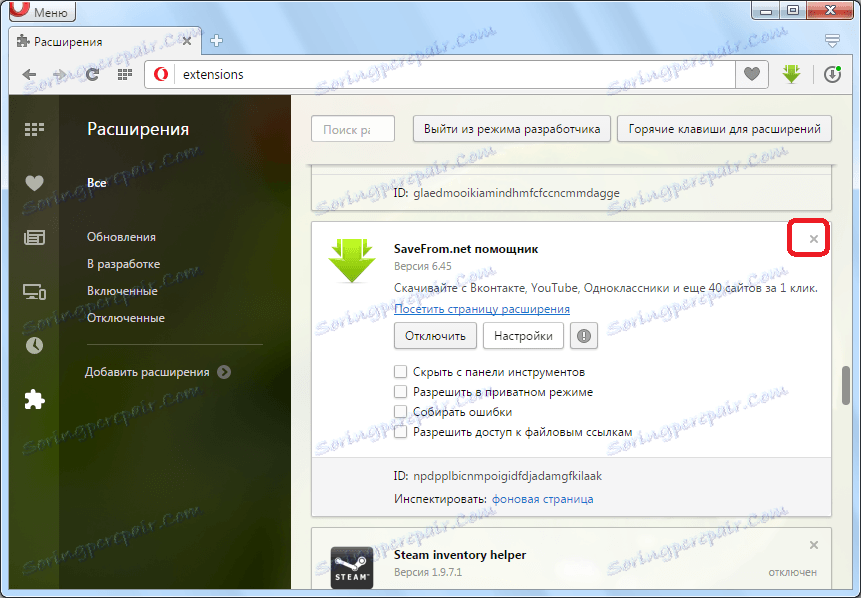
Jak můžete vidět, rozšíření Savefrom.net je velmi jednoduchý a pohodlný nástroj pro stahování streamovaného videa a jiného multimediálního obsahu. Jeho hlavní rozdíl od ostatních podobných doplňků a programů je velmi rozsáhlý seznam podporovaných multimediálních zdrojů.